よくある質問
- EDWARDのセキュリティ推奨設定について
- LINEミニアプリのQRコードの出し方
- LINE公式アカウントのFAQや問い合わせ方法について
- “全員対象”のセグメント条件を作る方法
- 【2023年4月更新】EDWARDでメッセージが送れない場合
- お客様からのメッセージ受信を自分のスマートフォンに通知してほしい
- ダッシュボードのトーク履歴の表示数変更について
- テキストメッセージについて
- ポイントカード画像制作/変更時の要点について
- リッチメニューが切り替わらない
- 基本操作マニュアルの便利な裏技(キーワード検索)
- 物理カード制作時のバーコード種類について
- リッチメニューの設定方法(タブ切り替え無し、単画面設定)
- QR読取時、ブロック又は友だち追加が必要との記載が表示される
- スマレジセグメントの項目が選択できない
- アイコン画像の変更について
- 【スマレジ連携】ランクの自動変更はいつ行われますか?
- 編集したフォームを再度確認する方法
- ロード画像の制作について
- ミニアプリQRコードを読み取る方法・LINEQRコードリーダーを起動する方法
- 運用開始前に必ず行っていただくこと(スマレジ連携の場合)
- 5分で作れる標準的なポイントガチャの作り方
- LINEで友だちがブロック・解除している時期を把握するには
- スマレジ連携店舗を追加するには
- 友だちのトーク履歴を全て確認するには
- リッチメニューに会員カードのボタンを設定する (LINEログイン・LINEミニアプリ)
- オートメーション×スマレジセグメント利用上の注意
- 全ての記事 ( 12 ) 記事を折りたたむ
機能説明
基本操作マニュアル
- LINE連携設定
- その他システム設定
- エンゲージメントアクション
- キーワード応答
- ファイルアップロード
- 会社情報・利用規約
- 全友だちCSVデータ出力
- 友だち一覧表示設定
- 友だち削除
- 友だち区分・自由項目設定
- 各種ログ
- 自動応答設定
- 通知設定
- 友だち追加時設定
- 会員カード設定
- ユーザー設定
- 友だち情報CSVメンテナンス
- 全ての記事 ( 2 ) 記事を折りたたむ
スマレジ連携簡易版マニュアル
スマレジ連携通常版マニュアル
カルテオプション
・スマレジ連携している場合に追加できるオプションとなります。
化粧品小売業などで接客した際にどのようなご要望があったか、提案した商品は何か、サンプルは何を渡したかなどを書き残すことができます。
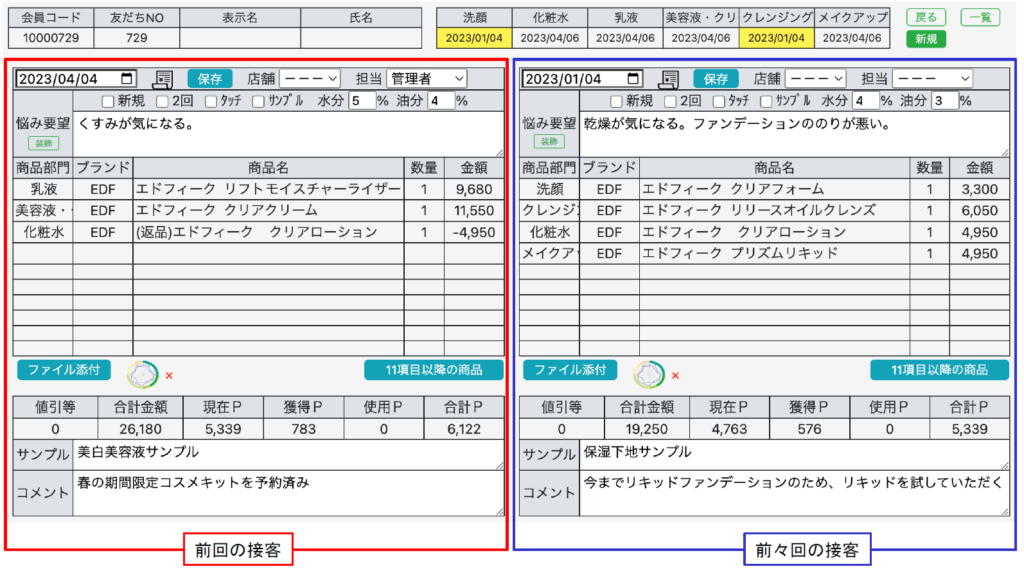
「接客してお悩み聞いて、肌診断してサンプル渡した」という内容を記録することができます。
肌診断した画像をipadで撮影し添付することや、購入には至らない提案も管理することができます。
取置きの依頼や接客中に購買が複数発生することもありますので、レシートは何枚も一緒に管理することができます。スマレジの取引が完了すると自動的にカルテが作成されます。
自動作成/取引連携機能
自動作成/取引連携機能
<スマレジで取引の入力がされた場合>
・本日のカルテがない場合 → 新規にカルテ情報を作成
・本日のカルテがある場合 → レシートをカルテに紐付け
・本日のカルテがあり、すでにレシートもある場合(1日に2回買った場合)
→ 2回目のレシートもカルテに紐付け
※2回目の購入の際は、再度接客が発生している可能性がありますが、自動的に紐付けないとつけ忘れが発生するためすでにあるカルテに紐付けとなります。
カルテ基本設定
カルテ基本設定
設定メニュー操作手順
オプション > カルテ > 基本設定
カテゴリ設定:カルテ画面の最終購入日欄に表示する項目のカテゴリを設定します。
商品部門名・グループコード名のどちらを基準とするか選択します。
カテゴリ1~6:最終購入日欄に表示させたい項目を設定します。
カテゴリ設定でグループコードを選択した場合は入力してください。
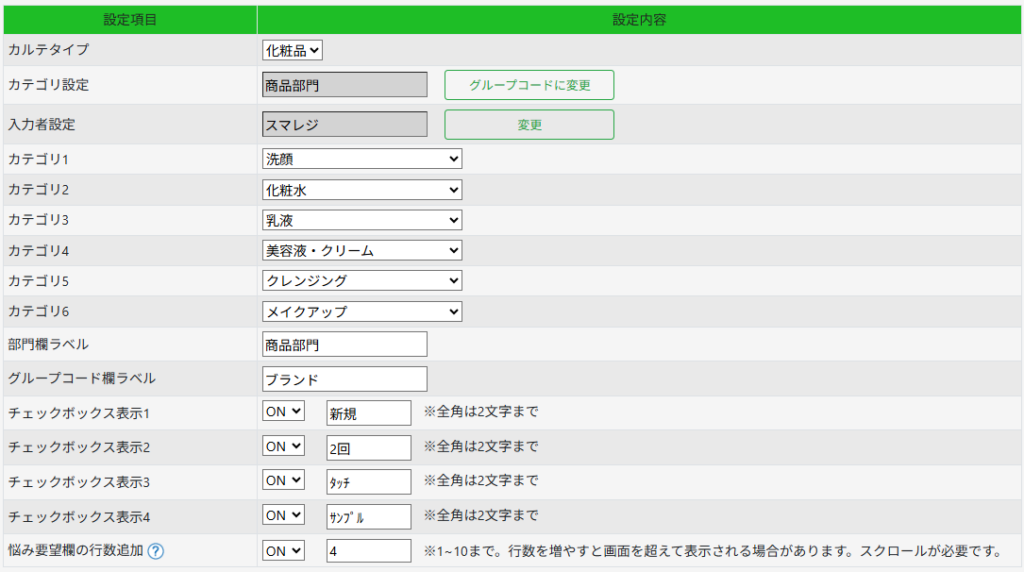
表示 | 説明 |
カルテタイプ | 標準・化粧品を選択できます。下図参照 |
カテゴリ設定 | カルテ画面の最終購入日欄に表示する項目のカテゴリを設定します。商品部門名・グループコード名のどちらを基準とするか選択します。 |
入力者設定 | テキスト入力・スマレジマスタ・EDWARDユーザーから選択可。設定を変更すると、過去に入力・保存したカルテの担当者名が表示されなくなるなどのデータの不整合が起こる可能性があります。変更ボタンを押すと、その旨注意・確認するアラートを表示します。 |
カテゴリ1~6 | 最終購入日欄に表示させたい項目を設定します。カテゴリ設定でグループコードを選択した場合は入力してください。 |
部門欄ラベル | 任意の名称に設定可能。スマレジデータ 5. 部門名と紐づきます。表示位置 下図①参照 |
グループコード欄ラベル | 任意の名称に設定可能。スマレジデータ 19.グループコード(商品情報の下部詳細設定内)表示位置 下図②参照 |
チェックボックス表示1~4 | MEMOにチェックボックス4つまで表示できます。表示するには「ON」全角2文字まで入力できます。 |
「悩み要望欄の行数追加」 基本設定にてカルテタイプを「化粧品」に設定している場合に利用できます。 1~10まで。行数を増やすと画面を超えて表示される場合があります。スクロールが必要です。
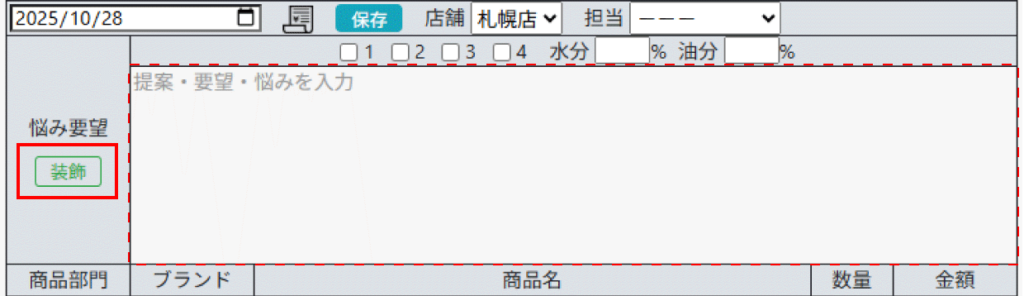
カルテタイプ 標準・化粧品
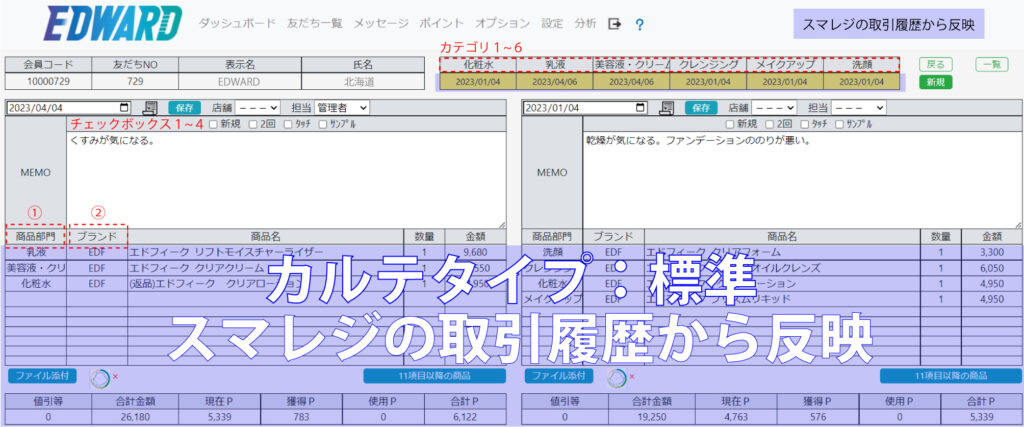
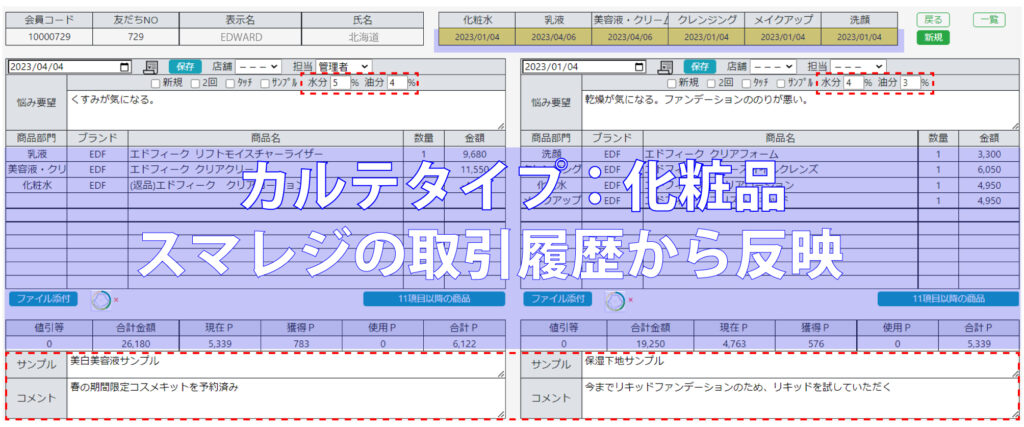
カルテの表示
カルテの表示
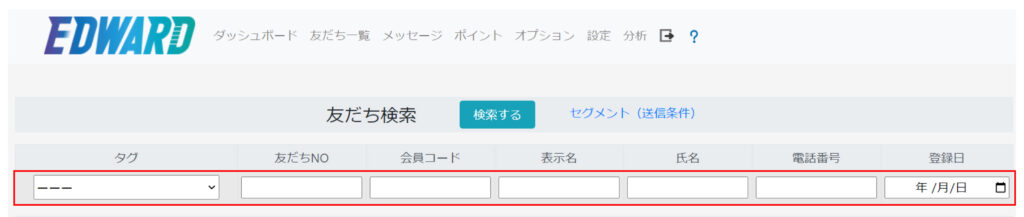
2通りの表示方法があります。
1.友だち一覧にて該当のお友だちを検索
2.オプション > カルテ > カルテ一覧
「会員コード」「友だちNO」入力検索や、「店舗」「担当者」を選択し検索ができます。
※スマレジの取引が完了すると自動的にカルテが作成されます。
赤枠を選択すると個人情報画面が表示されます

個人情報画面のカルテを選択
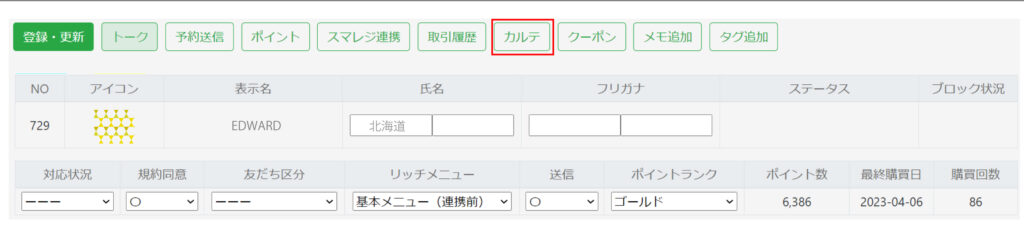
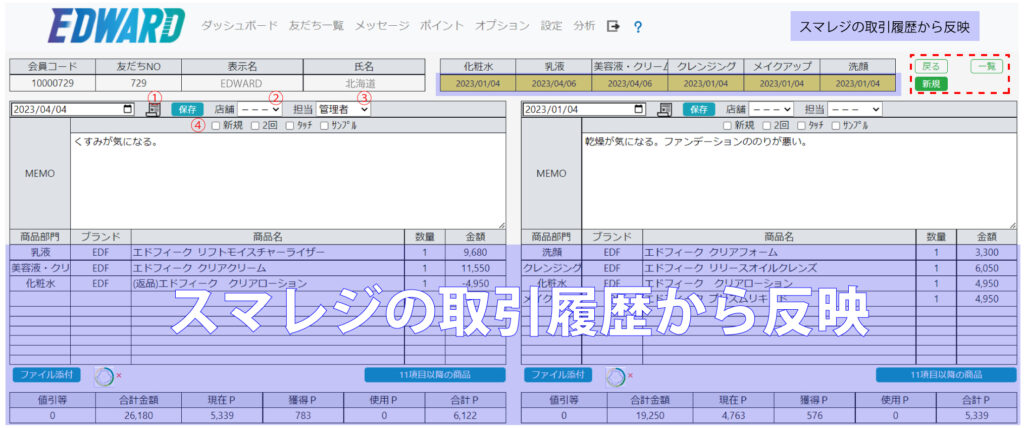
表示 | 説明 |
戻る | 会員一覧・会員情報画面に戻る |
一覧 | 取引一覧の表示 |
新規 | 左側に新しい白紙のカルテが作成され自動的に保存します。 |
保存 | 入力内容を保存します。 |
ファイル添付 | 登録できる画像は最大3枚まで。画像アイコンの「×」印をクリックして不要な画像を削除してください。ファイル形式は「png」「jpeg」「gif」「pdf」のみ。ファイル容量は「3MB」まで。サムネイル表示。 |
① | レシート一覧を表示し選択できます。 |
② | スマレジ登録店舗がドロップダウンリストから選択できます。 |
③ | カルテ設定の担当者欄の設定により、テキスト入力設定以外はリストから担当者を選択できます。 |
④ | カルテ設定にてチェックボックスを4つまで表示できます。カルテ集計に表示されます。 |
MEMO | テキスト入力できます。 |
アラート機能
アラート機能

カルテ一覧
カルテ一覧
設定メニュー操作手順
オプション > カルテ > カルテ一覧
スマレジの取引が完了すると自動的にカルテが作成され接客日降順で最大1000件ずつ表示できます。カルテ一覧だけで、いつ何を買ったかが確認いただけます。
店舗・担当者を選択し「表示」選択で抽出できます。
店舗・担当者が空欄の場合は、未設定と表示されます。
店舗はスマレジに登録されている店舗を選択できます。
担当者リストの設定はカルテ設定の担当者設定欄と同様です。
カルテ入力 : スマレジの取引が完了すると自動的にカルテが作成されます。
「…」は未記入となり、記入後「済」となります。

カルテ集計
カルテ集計

設定メニュー操作手順
オプション > カルテ > カルテ集計
店舗別・担当者別にカルテの集計ができます。
指定した期間・店舗・担当者別にカルテ数・割合を集計できます。
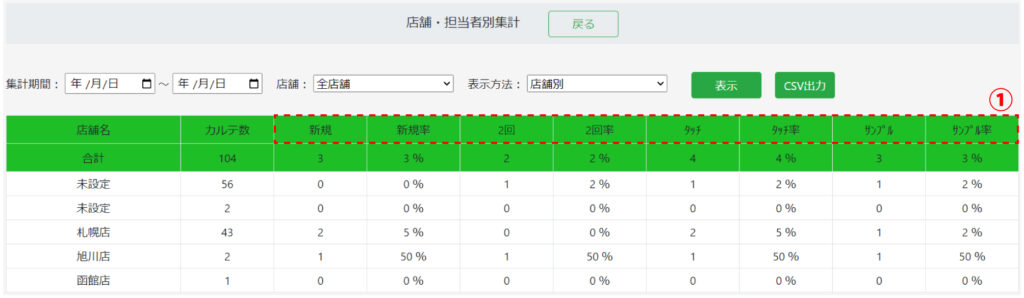
店舗や担当者欄が空欄のカルテがある場合は、未設定として集計されます。
未設定を修正したい場合は、カルテ一覧から未設定のカルテを修正してください。
表示 | 説明 |
集計期間 | カレンダーから期間を選択できます。未設定の場合は、全期間集計となります。 |
店舗 | 全店舗・スマレジの店舗1つを選択できます。 |
表示方法 | 行の集計単位を担当者別・店舗別か選択できます。担当者はカルテ設定の担当者設定欄と同様です。担当者がテキスト入力の場合は、テキストが完全一致する担当者でグルーピングされます。 |
表示 | 集計期間・店舗・表示方法の選択が集計に反映されます。 |
CSV出力 | CSV出力できます。 |
① | カルテ設定のチェックボックス表示が「ON」の項目が表示され率が計算されます。 |
スマレジマスタ取得
スマレジマスタ取得
設定メニュー操作手順
オプション > カルテ > スマレジマスタ取得
スマレジから店舗情報や部門情報などを取得します。
運用開始時、スマレジの情報を追加・更新した際に操作してください。

